Henkilökohtaisen todentamisen hallinnan asetusten määrittäminen
Käyttäjäautentikoinnin kirjautumispalvelu suorittaa henkilökohtaisen autentikoinnin perustuen tietoihin jotka on tallennettu kullekin käyttäjälle, ja antaa mahdollisuuden rajoittaa käyttäjiä jotka voivat päästä laitteeseen. Käyttäjätietojen tallennus (autentikointi) voidaan suorittaa tässä laitteessa ja ulkoisella palvelimella. Voit määrittää autentikointijärjestelmän käyttämään vain tätä laitetta autentikointilaitteena tai voit lisäksi määrittää Active Directoryn tai LDAP-autentikointipalvelimen verkossa autentikointilaitteeksi, jos haluat hyödyntää palvelimelle tallennettuja olemassa olevia käyttäjätietoja (Todennuslaite). Pääkäyttäjät voivat myös määrittää, mitkä toiminnot ovat kunkin käyttäjän käytettävissä, kuten "käyttäjä A ei saa tehdä kopioita" tai "käyttäjä B saa käyttää kaikkia laitteen toimintoja". Voit käyttää käyttäjän kirjautumistapana todennustietoja, valita käyttäjän, tai käyttää mobiililaitteen Bluetooth-toimintoa. (Login Method) (Kirjautumismenetelmä). Ennen autentikointiasetusten määrittämista sinun on päätettävä autentikointilaite ja kirjautumismenetelmä. Henkilökohtaisen todentamisen hallinnan määrittäminen käyttäjän todennuksella
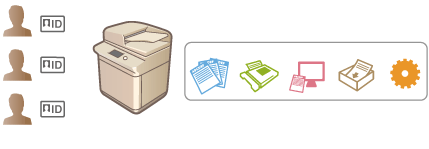
Todennuslaite
Alla kuvattuja autentikointilaitteita voi käyttää henkilökohtaisen autentikoinnin hallintaan. Kukin autentikointilaitetyyppi vaatii erilaisen ympäristön ja asetukset. Varmista järjestelmäympäristönne ennen määrittämistä. Tekniset tiedot
Paikallislaite (Tämä laite)
Käyttäjätiedot hallitaan tässä laitteessa sijaitsevassa tietokannassa. Käyttäjätiedot tallennetaan ja muokataan käyttöpaneelilla tai Remote UI (Etäkäyttöliittymä) -sovelluksella. Kun paikallislaite muodostetaan erilliseksi autentikointilaitteeksi, Osastokoodien hallinta voidaan myös suorittaa samanaikaisesti. Käyttäjätietojen tallentaminen paikalliseen laitteeseen
Active Directory/LDAP-palvelin
Paikallislaitteen lisäksi voit määrittää LDAP-palvelimen tai Windows-palvelimen ja Active Directoryn asennettavaksi autentikointilaitteeksi. Yksi tämäntyyppisen laitteen etu on että palvelimelle rekisteröityneet käyttäjät voidaan lisätä tavallisiksi käyttäjiksi ilman mitään muutoksia. Jotta käyttäjälle voidaan myöntää pääkäyttäjän oikeudet, käyttäjä on nimettävä määrättyyn pääkäyttäjäryhmään Active Directoryssä tai LDAP-palvelimella. Lisäautentikointilaitteen määrittämistä varten on rekisteröitävä autentikointiin käytettävän palvelimen tiedot. Palvelintietojen tallentaminen
Kirjautumismenetelmä
Alla kuvatut käyttäjän kirjautumismenetelmät ovat käytettävissä henkilökohtaisen autentikoinnin hallintaan. On myös mahdollista käyttää näitä menetelmiä yhdistelmänä keskenään. Lisätietoja kirjautumistoiminnoista on kohdassa Laitteeseen kirjautuminen.
Näppäimistöautentikointi
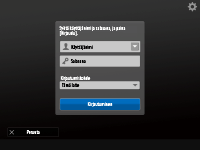
|
|
Tässä menetelmässä käyttäjät kirjautuvat syöttämällä käyttäjänimensä ja salasanansa käyttöpaneelin näppäimistöllä. Tämä menetelmä on käytettävissä riippumatta autentikointilaitteesta.
|
Mobiilitodennus

|
|
Suorita käyttäjän todennus mobiililaitteella. Voit kirjautua laitteeseen Canon PRINT Business -toiminnolla. Tämän toiminnon käyttöön tarvitaan lisävarusteita (Järjestelmäasetukset). Sinun on ensin määritettävä laitteen Bluetooth-asetukset (<Bluetooth-asetukset>) ja lisättävä käyttäjän tiedot Canon PRINT Business -toiminnolla. Lisätietoja asetuksista ja toimintatavoista on sovelluksen ohjeessa.
|
Henkilökohtaisen todentamisen hallinnan määrittäminen käyttäjän todennuksella
Muodosta henkilökohtaisen autentikoinnin asetukset alla kuvatussa järjestyksessä.

|
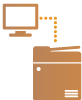
|
Tarkista perusmääritykset.
Onko laite liitetty oikein tietokoneeseen? Verkkoympäristön asetukset
Jos käytät autentikointipalvelinta, onko DNS-asetukset muodostettu laitteeseen?
Jos käytät autentikointipalvelinta, onko päiväys ja aika asetettu oikein? Päiväyksen/ajan asettaminen
|
||

|
||||

|

|
Tarkista kirjautumispalvelu.
Kirjaudu Remote UI (Etäkäyttöliittymä) -sovellukseen pääkäyttäjän oikeuksilla ja valitse [Settings/Registration]
 [User Management] [User Management]  [Authentication Management] [Authentication Management]  [Authentication Service Information]. Tarkista, että kirjautumispalvelu on määritetty käyttäjän todennukseksi. [Authentication Service Information]. Tarkista, että kirjautumispalvelu on määritetty käyttäjän todennukseksi. |
||

|
||||

|

|
Määritä todennuspalvelimen asetukset.
Tallenna paikallislaitteen käyttäjätiedot ja määritä autentikointipalvelin.
|
||

|
||||

|
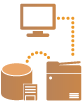
|
Valitse käyttäjän todennusjärjestelmä.
|

|
|
Varmista, että kirjaudut ulos sen jälkeen, kun lopetat Remote UI (Etäkäyttöliittymä) -sovelluksen käytön. Jos suljet Remote UI (Etäkäyttöliittymä) -sovelluksen kirjautumatta ulos, kirjautuminen seuraavalla kerralla saattaa kestää kauan.
Jos haluat rajoittaa todennusmenetelmäksi käyttäjän todennuksen (estää järjestelmänvalvojan tunnuksen käytön todennukseen), kun laitetta käytetään laitehallintaohjelmistolla tai ajurilla, muista valita <Estä autentikointi osastotunnuksella ja PIN-koodilla> -asetukseksi <Kyllä>. <Estä autentikointi osastotunnuksella ja PIN-koodilla>
|